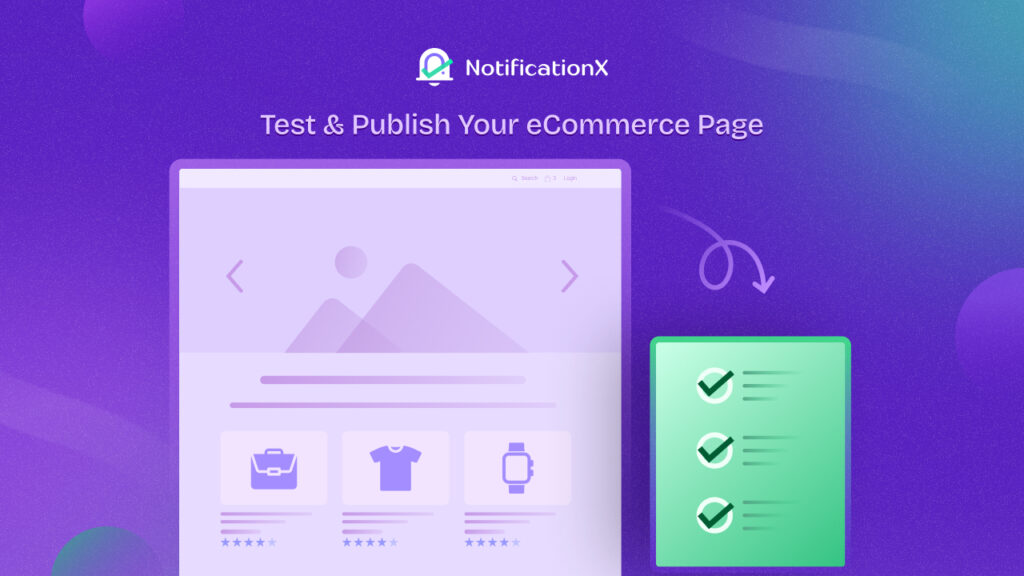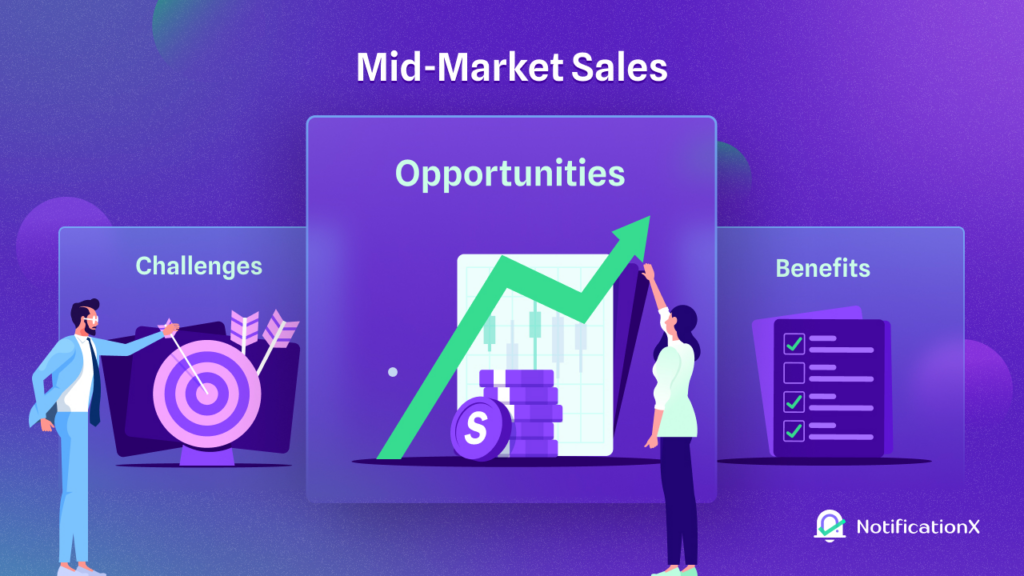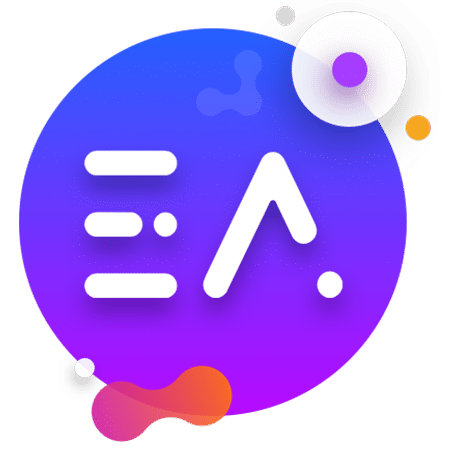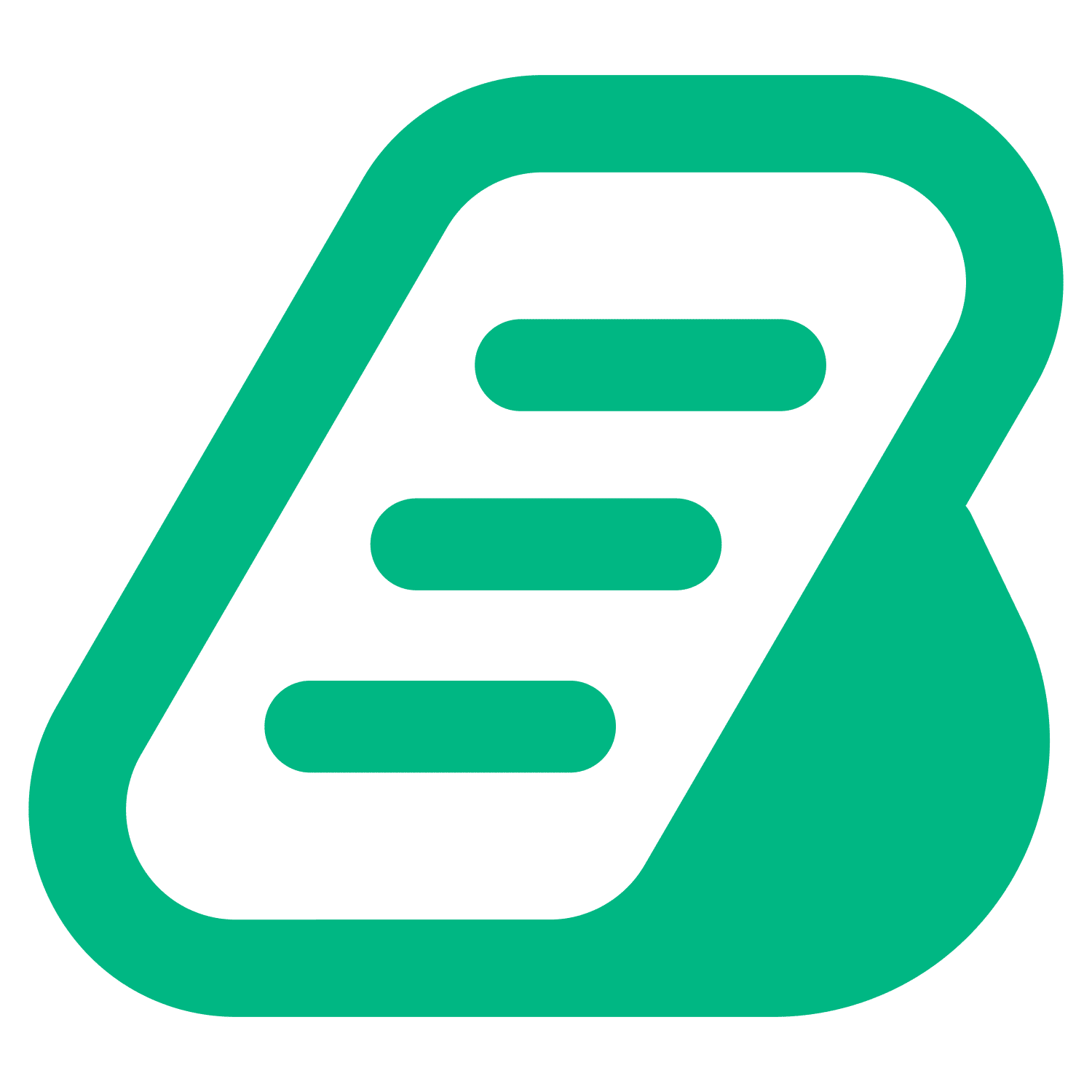Memperkenalkan pemberitahuan amaran pertumbuhan oleh NotificationX, yang merupakan cara terbaik untuk memasukkan taktik FOMO apabila pelanggan anda menyemak sebarang produk atau perkhidmatan dengan mempamerkan maklumat berkaitan masa. Mari ketahui betapa mudahnya anda boleh memasukkan amaran pertumbuhan dalam tapak web WordPress anda menggunakan pemalam pemasaran FOMO terbaik.
![[BARU] Cara Mempamerkan Makluman Pertumbuhan Menggunakan NotificationX 1 growth alert](https://ancient-sands-70800.wp1.site/wp-content/uploads/2022/03/How-To-Showcase-Inline-Notification-Using-NotificationX.png)
Anda mungkin tertanya-tanya mengapa seseorang akan menunjukkan a amaran pertumbuhan kepada pelawat tapak mereka. Katakan anda mempunyai tapak WooCommerce di mana anda menjual pelbagai jenis produk. Dan pada masa ini, anda mempunyai produk yang terhad dalam stok yang anda ingin lebih perhatian dan cepat terjual.
Anda kemudian boleh mempamerkan pemberitahuan untuk memaklumkan pelanggan anda tentang stok yang tersedia yang membuatkan mereka mengambil tindakan dengan cepat. Ini akan memberi amaran kepada pengguna tentang betapa popular dan pantasnya jualan produk anda, dan menggalakkan mereka untuk mendapatkannya sebelum kehabisan. Oleh itu menunjukkan amaran pertumbuhan yang berkaitan boleh serta-merta meningkatkan kesan FOMO pada pelanggan anda. Mari ketahui cara melakukannya dengan mengkonfigurasi NotificationX.
NotificationX: Pemalam WordPress Terbaik Untuk Mempamerkan Makluman Pertumbuhan
Pemasaran FOMO tidak memerlukan perbelanjaan pelaburan kewangan untuk promosi. Salah satu sebab mengapa strategi ini sangat popular adalah kerana ia sangat berkesan. Apa yang anda perlu lakukan ialah memikirkan cara untuk memaparkan makluman pertumbuhan secara kreatif untuk menarik orang ramai untuk mengambil tindakan segera. menggunakan PRO NotificationX, anda boleh memaparkan amaran pertumbuhan dengan mudah untuk WooCommerce, Muat Turun Digital Mudah, Learndash, Google Analitis dan LMS Tutor. Untuk platform berasingan ini, anda boleh memaparkan kiraan jualan produk untuk memasukkan kesan FOMO pada pelanggan anda.
Langkah 1: Pasang & Aktifkan NotificationX PRO Dalam WordPress
Langkah pertama dan paling penting untuk mempamerkan amaran pertumbuhan ialah anda perlu melakukannya pasang versi premium NotificationX. Apabila anda selesai dengan ini, klik pada NotificationX dari bar sisi kiri dan pilih 'Semua NotificationX' pilihan.
![[BARU] Cara Mempamerkan Makluman Pertumbuhan Menggunakan NotificationX 2 growth alert](https://ancient-sands-70800.wp1.site/wp-content/uploads/2022/03/pasted-image-0-17.png)
Langkah 2: Pilih Jenis Makluman Pertumbuhan Daripada Pilihan
Kini, anda boleh menavigasi ke 'Sumber' tab di mana anda boleh memilih jenis Pemberitahuan yang ingin anda masukkan. Dalam kes ini, pilih jenis 'Amaran Pertumbuhan' daripada pilihan dan pilih sumber antara 'WooCommerce' dan 'Muat Turun Digital Mudah'. Untuk blog ini, kami memilih 'WooCommerce' untuk menunjukkan kepada anda proses mempamerkan makluman pertumbuhan.
![[BARU] Cara Mempamerkan Makluman Pertumbuhan Menggunakan NotificationX 3 growth alert](https://ancient-sands-70800.wp1.site/wp-content/uploads/2022/03/screely-1648722357777.png)
Langkah 3: Sesuaikan Penampilan Makluman Pertumbuhan
Tiba masanya untuk menyesuaikan penampilan pemberitahuan pertumbuhan anda mengikut pilihan anda. Dengan menggunakan NotificationX, anda boleh menggayakan amaran daripada 'Reka bentuk' tab. Anda boleh memilih templat pemberitahuan pertumbuhan dan kemudian klik pada 'Seterusnyabutang '.
![[BARU] Cara Mempamerkan Makluman Pertumbuhan Menggunakan NotificationX 4 growth alert](https://ancient-sands-70800.wp1.site/wp-content/uploads/2022/03/pasted-image-0-19.png)
Kemudian, anda perlu pergi ke 'Kandungan' untuk menyesuaikan kandungan pemberitahuan kiraan jualan anda, pilih tajuk produk dan tetapkan tempoh pemberitahuan dari tempat yang sama.
![[BARU] Cara Mempamerkan Makluman Pertumbuhan Menggunakan NotificationX 5 growth alert](https://ancient-sands-70800.wp1.site/wp-content/uploads/2022/03/pasted-image-0-20.png)
Jika anda menggunakan NotificationX Pro, anda boleh menggunakan 'Templat Pendahuluan' pilihan untuk menjadikan amaran pertumbuhan anda lebih interaktif. Pemberitahuan kiraan jualan disediakan di sini. Akibatnya, anda boleh menetapkan masa dengan mudah dengan tag 7hari dan sebagainya untuk memaklumkan pelawat bahawa pembelian ini telah dibuat "dalam tempoh 7 hari yang lalu” atau gunakan pembolehubah lain. Tambahan pula, anda boleh menentukan jenis item produk yang dibeli yang ingin anda pamerkan, mengecualikan sebarang jenis dan menukar status pesanan dengan sewajarnya.
![[BARU] Cara Mempamerkan Makluman Pertumbuhan Menggunakan NotificationX 6 growth alert](https://ancient-sands-70800.wp1.site/wp-content/uploads/2022/03/pasted-image-0-22.png)
Selain itu, anda akan dapat menyesuaikan lokasi pemberitahuan pertumbuhan anda berdasarkan status pembelian pelanggan anda. Lokasi seperti 'Halaman Produk Tunggal'dan'Halaman Produk Beli Selepas Tajuk Produk' dipilih di sini untuk blog ini. Anda boleh memilih daripada pilihan lain yang mungkin berdasarkan pilihan anda.
![[BARU] Cara Mempamerkan Makluman Pertumbuhan Menggunakan NotificationX 7 growth alert](https://ancient-sands-70800.wp1.site/wp-content/uploads/2022/03/pasted-image-0-23.png)
ini Makluman Pertumbuhan NotificationX proses konfigurasi adalah sama dengan platform Muat Turun Digital Mudah. Apa yang anda perlu lakukan ialah memilih 'Sumber' dan menyesuaikannya juga. Satu lagi kelebihan menggunakan NotificationX ialah anda boleh menggunakan kod pendek untuk memaparkan makluman WooCommerce, Muat Turun Digital Mudah dan sebagainya di mana-mana sahaja di tapak WordPress anda.
![[BARU] Cara Mempamerkan Makluman Pertumbuhan Menggunakan NotificationX 8 growth alert](https://ancient-sands-70800.wp1.site/wp-content/uploads/2022/03/pasted-image-0-24.png)
Beginilah cara anda boleh mengkonfigurasi makluman pertumbuhan NotificationX dengan mudah untuk tapak WordPress anda dan memasukkan kesan FOMO dalam pemasaran tapak web anda. Memandangkan kami telah mencipta makluman pemberitahuan pertumbuhan tentang jualan salah satu produk kami, ini akan memberitahu orang ramai serta-merta berapa ramai pelanggan yang telah membeli item ini daripada anda dan akan membentuk keputusan mereka.
![[BARU] Cara Mempamerkan Makluman Pertumbuhan Menggunakan NotificationX 9 growth alert](https://ancient-sands-70800.wp1.site/wp-content/uploads/2022/03/pasted-image-0-25.png)
Buat Makluman Pertumbuhan Untuk Makluman Habis Stok Menggunakan NotificationX
Makluman kehabisan stok ialah amaran segera yang paling banyak digunakan yang digunakan oleh pemilik perniagaan dalam talian di tapak web mereka. Makluman jenis ini biasanya mewujudkan keperluan mendesak di kalangan pelawat laman web untuk mengambil tindakan dan membentuk keputusan pembelian mereka. Menggunakan NotificationX, anda boleh mengkonfigurasi ini dengan mudah dan meningkatkan kadar penukaran di tapak anda.
Langkah 1: Pilih Tema Penghabisan Stok Makluman Pertumbuhan
Lakukan proses yang sama untuk memasang dan mengaktifkan penyelesaian pemalam dalam WordPress anda dan proses persediaan yang selebihnya adalah serupa, seperti yang dinyatakan di atas sehingga anda datang ke 'Reka Bentuk' tab. Daripada tab ini, pilih 'Tema Habis Stok' dan klik pada butang 'Seterusnya'.
![[BARU] Cara Mempamerkan Makluman Pertumbuhan Menggunakan NotificationX 10 growth alert](https://ancient-sands-70800.wp1.site/wp-content/uploads/2022/03/pasted-image-0-26.png)
Langkah 2: Sesuaikan Kandungan Dan Penampilan
Untuk menukar kandungan lalai templat pemberitahuan anda, pergi ke 'Kandungan' tab. Sesuaikan Ambang Stok Rendah mengikut keinginan anda untuk menerima pemberitahuan apabila stok mencapai tahap yang ditentukan. Begitu juga, jika anda menggunakan NotificationX Pro, anda boleh menyesuaikan templat Amaran Pertumbuhan NotificationX anda dengan mengkonfigurasi 'Templat Lanjutan' pilihan juga.
![[BARU] Cara Mempamerkan Makluman Pertumbuhan Menggunakan NotificationX 11 growth alert](https://ancient-sands-70800.wp1.site/wp-content/uploads/2022/03/pasted-image-0-27.png)
Selepas anda membuat semua perubahan anda, klik butang 'Terbitkan' untuk melihat rupa tema keluar stok Pertumbuhan NotificationX anda di tapak web.
![[BARU] Cara Mempamerkan Makluman Pertumbuhan Menggunakan NotificationX 12 growth alert](https://ancient-sands-70800.wp1.site/wp-content/uploads/2022/03/pasted-image-0-28.png)
Konfigurasikan Makluman Pendaftaran Kursus Dalam Talian Dengan Makluman Pertumbuhan
Seperti yang dinyatakan sebelum ini, anda boleh menetapkan makluman untuk pendaftaran kursus dalam talian anda juga. Strategi ini akan memaksa pelawat tapak web anda untuk mendaftar dalam kursus anda. Buat masa ini, NotificationX membolehkan anda menunjukkan pemberitahuan amaran pertumbuhan daripada platform Tutor LMS dan LearnDash. Mari kita selami untuk melihat cara mengkonfigurasinya langkah demi langkah.
Langkah 1: Pilih Jenis & Sumber Pemberitahuan
Untuk memulakan, pergi ke 'Sumber' tab pemberitahuan langsung NotificationX anda. Pilih Makluman Pertumbuhan sebagai Jenis Pemberitahuan dan pilih LearnDash atau Tutor LMS sebagai Sumber. Kami akan menggunakan 'Tutor LMS' sebagai sumber kami untuk blog ini.
![[BARU] Cara Mempamerkan Makluman Pertumbuhan Menggunakan NotificationX 13 growth alert](https://ancient-sands-70800.wp1.site/wp-content/uploads/2022/03/Screen-Capture-on-2022-04-19-at-08-53-44.gif)
Langkah 2: Pilih Tema Pilihan Untuk Pendaftaran Kursus
Proses ini agak serupa seperti yang ditunjukkan sebelum ini. Daripada 'Reka bentuk' pilihan, pilih Makluman Pertumbuhan NotificationX yang diperlukan 'Tema Didaftarkan Kursus' dan klik pada 'Seterusnyabutang.
![[BARU] Cara Mempamerkan Makluman Pertumbuhan Menggunakan NotificationX 14 growth alert](https://ancient-sands-70800.wp1.site/wp-content/uploads/2022/03/Screen-Capture-on-2022-04-19-at-08-56-02.gif)
Langkah 3: Konfigurasikan Tab Kandungan
Selepas itu, navigasi ke 'Kandungan' tab dan edit kandungan lalai templat pemberitahuan anda. Peribadikan tema ePembelajaran mengikut keinginan anda. Selain itu, 'Keterlihatan' pilihan membolehkan anda melaraskan lokasi amaran pertumbuhan anda.
![[BARU] Cara Mempamerkan Makluman Pertumbuhan Menggunakan NotificationX 15 growth alert](https://ancient-sands-70800.wp1.site/wp-content/uploads/2022/03/Screen-Capture-on-2022-04-19-at-09-01-32.gif)
Untuk reka bentuk tersuai, anda boleh menggunakan NotificationX Pro dan pilih 'Templat Lanjutan'pilihan. Beginilah cara menggunakan NotificationX anda boleh membuat amaran pertumbuhan dengan mudah untuk tapak web WordPress anda tidak kira jenis editor yang anda gunakan. Untuk platform LearnDash ini, keseluruhan proses konfigurasi Amaran Pertumbuhan NotificationX adalah sama. Apa yang anda perlu lakukan sekarang ialah memilih 'Sumber' dan menyesuaikannya dengan sewajarnya.
![[BARU] Cara Mempamerkan Makluman Pertumbuhan Menggunakan NotificationX 16 growth alert](https://ancient-sands-70800.wp1.site/wp-content/uploads/2022/03/Screen-Capture-on-2022-04-19-at-09-13-24.gif)
Jika anda rasa blog ini cukup berguna, melanggan blog kami untuk membaca lebih banyak blog seperti ini dan mengetahui lebih banyak ciri berguna NotificationX. Sertai komuniti kami dan kongsi pandangan berharga anda tentang ciri ini.